Hvis du har brug for at optage et spil eller livestream, kan du stole på NVIDIA ShadowPlay. Som en af de bedste skærmoptagere kan det hjælpe at optage spilvideoer i høj kvalitet og livestreame på nogle sociale platforme. Brugerne er tilfredse med dens funktioner, men har problemer med ShadowPlay virker ikke problem. Her er nogle årsager og løsninger.
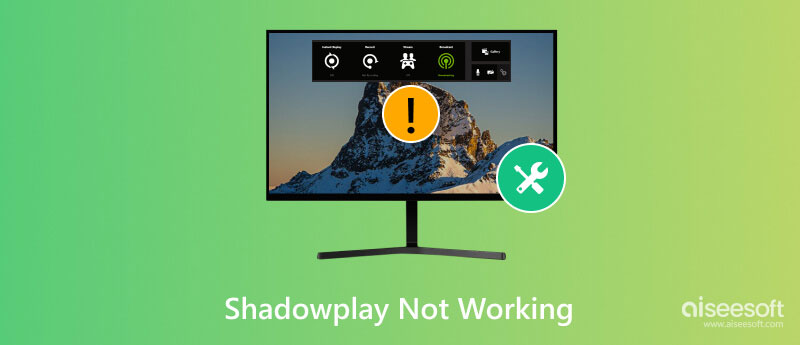
ShadowPlay er udviklet af NVIDIA og er en indbygget NVIDIA GeForce Experience. Det understøtter NVIDIA GPU-brugere til at optage og udsende, når de spiller spil. Dens in-game overlay giver dig mulighed for at begynde at optage når som helst. Dens bedste funktion, det øjeblikkelige svar, kan automatisk registrere højdepunkterne og gemme dem i galleriet, så du kan nyde og dele dem senere.

ShadowPlay, der ikke virker, kan klassificeres i forskellige situationer: ShadowPlay installeres ikke, ShadowPlay optager ikke, ShadowPlay aktiveres ikke osv. Her er nogle almindelige årsager:
Hvis du bruger et gammelt Windows-system, kan du muligvis ikke installere eller starte ShadowPlay. Opdater venligst til Windows 10 eller Windows 11. Vi foreslår også, at du holder dit system opdateret med den nyeste pakke.

Tjek, om din CPU og GPU opfylder minimumsbehovet for at køre ShadowPlay, hvis ikke, køb hardwaren fra den officielle butik (Intel Pentium G Series CPU og TITAN RTX GPU foreslås). Du kan installere dem på din computer alene eller af en professionel tekniker.
Hvis du har tjekket Windows-versionen og hardwaren, men din ShadowPlay stadig ikke virker, skal du måske også opdatere driverne. GeForce opdaterer normalt vigtige drivere for bedre ydeevne, hvis din ShadowPlay pludselig ikke kan fungere, prøv at opdatere GeForce-drivere.
GeForce Experience sender besked, når der er frigivet en ny driver. Du kan også opdatere fra hjemmesiden manuelt.
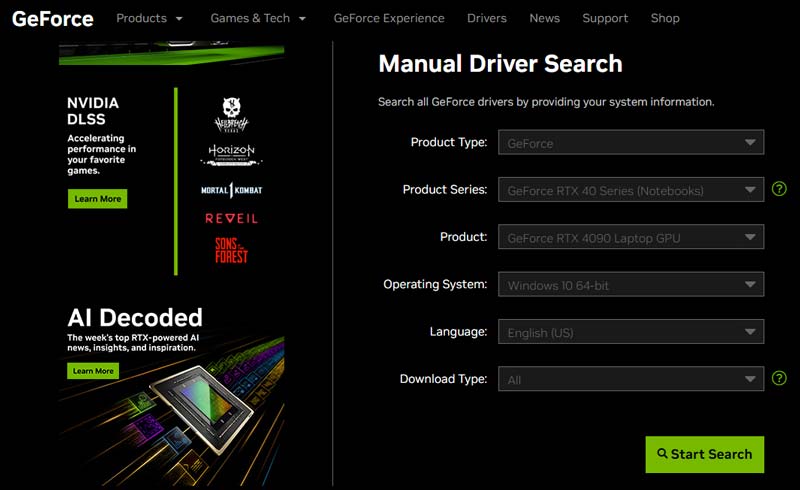
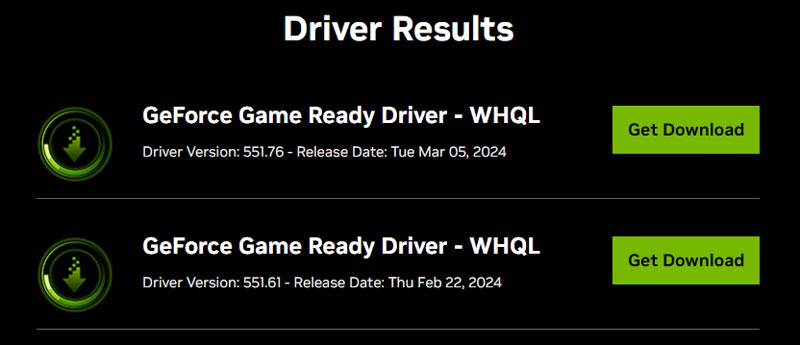
Noget software vil forstyrre ShadowPlay-optagelsen. For eksempel, hvis du har anden optagesoftware kørende, selvom du ikke bruger dem, påvirker de stadig ShadowPlay. Anden software som stemmeforbedring vil også få ShadowPlay til ikke at optage mikrofon eller systemlyd. Prøv at lukke al konfliktsoftwaren og prøv med ShadowPlay igen. Hvis det stadig ikke virker, så prøv at afinstallere denne software.
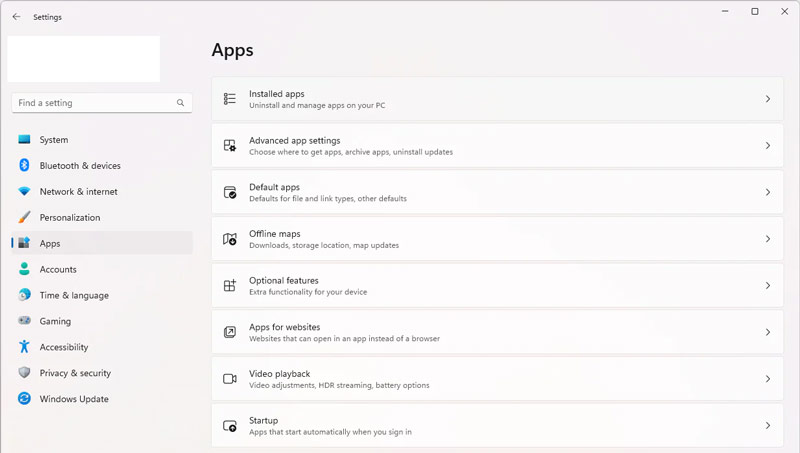
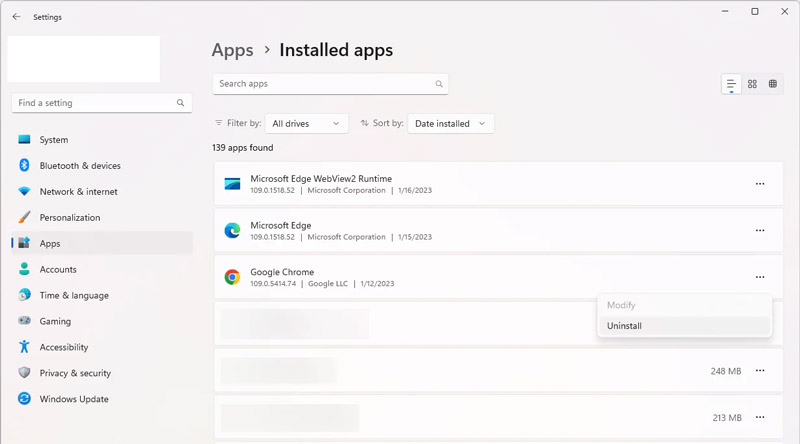
Der er nogle muligheder, du skal aktivere i GeForce Experience og ShadowPlay, så ShadowPlay kan fungere med succes.
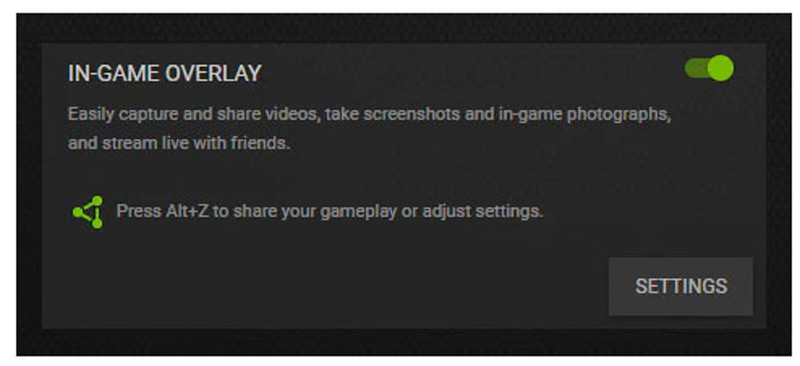
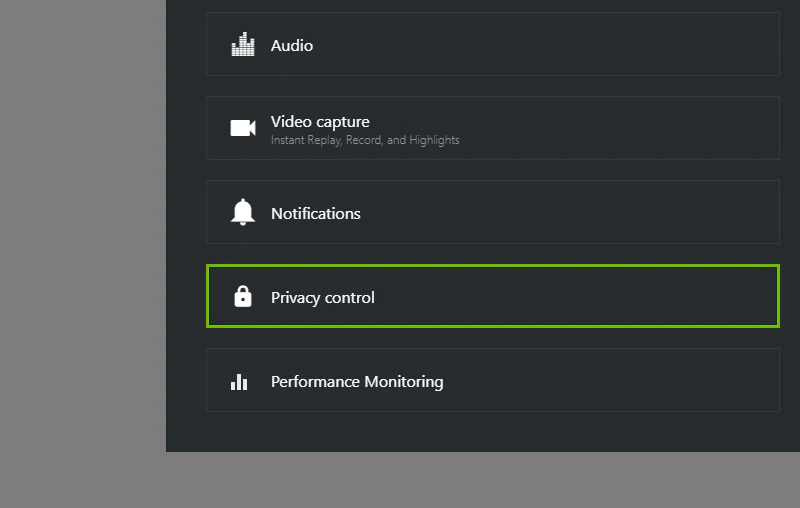
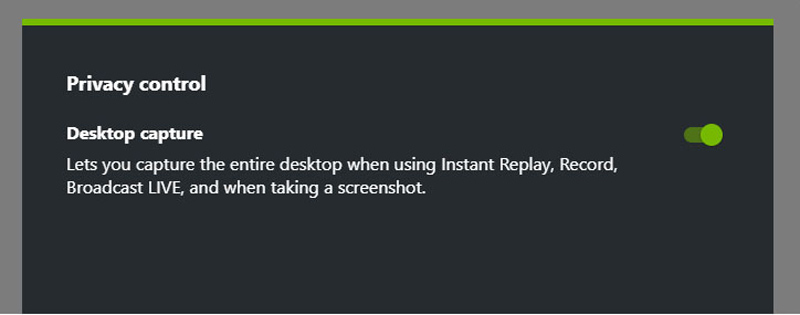
Hvis du har prøvet alle ovenstående metoder, men ShadowPlay stadig ikke kan fungere godt, kan du bruge Aiseesoft Screen Recorder som sit alternativ.
På samme måde som ShadowPlay er Aiseesoft Screen Recorder også et topskærmoptagelsesværktøj. Det giver dig mulighed for at fange din skærm, optage spil osv. Desuden virker den på både Windows og Mac, og den har ikke strenge hardwarekrav.
Udover optagefunktionen kan du også indstille et autostop, planlægge en optagelsesopgave og tilføje anmærkninger under optagelsen, hvilket ShadowPlay ikke understøtter.
Prøv og oplev det selv!
100 % sikker. Ingen annoncer.
100 % sikker. Ingen annoncer.
Hvorfor virker mit ShadowPlay ikke længere?
Hvis dit ShadowPlay plejede at virke, men ikke længere virker, kan du prøve at opdatere drivere og afinstallere konfliktsoftwaren. Direkte geninstallation af NVIDIA GeForce Experience og ShadowPlay kan også hjælpe.
Hvordan får jeg Nvidia ShadowPlay til at fungere?
Tryk på Alt+Z på dit tastatur for at få vist ShadowPlay-grænsefladen. Så kan du vælge at optage eller udsende.
Hvordan retter jeg op på, at GeForce Instant Replay ikke tænder?
Sluk for overlejringen i spillet, og tænd den igen på siden med generelle indstillinger i GeForce. Gør det samme med ShadowPlay skrivebordsoptagelsesindstillingen. Slå derefter øjeblikkelig genafspilning til.
Konklusion
Vi har besvaret din ShadowPlay virker ikke spørgsmål og tilbød dig 5 løsninger. Du kan prøve at opdatere Windows, hardware og drev, lukke eller afinstallere ekstra software og ændre indstillinger for at løse problemet. Du kan også bruge Aiseesoft Screen Recorder og nyd dens tidsplanfunktion, annoteringsværktøjer og mere.

Aiseesoft Screen Recorder er den bedste skærmoptagelsessoftware til at fange enhver aktivitet som onlinevideoer, webcamopkald, spil på Windows / Mac.
100 % sikker. Ingen annoncer.
100 % sikker. Ingen annoncer.